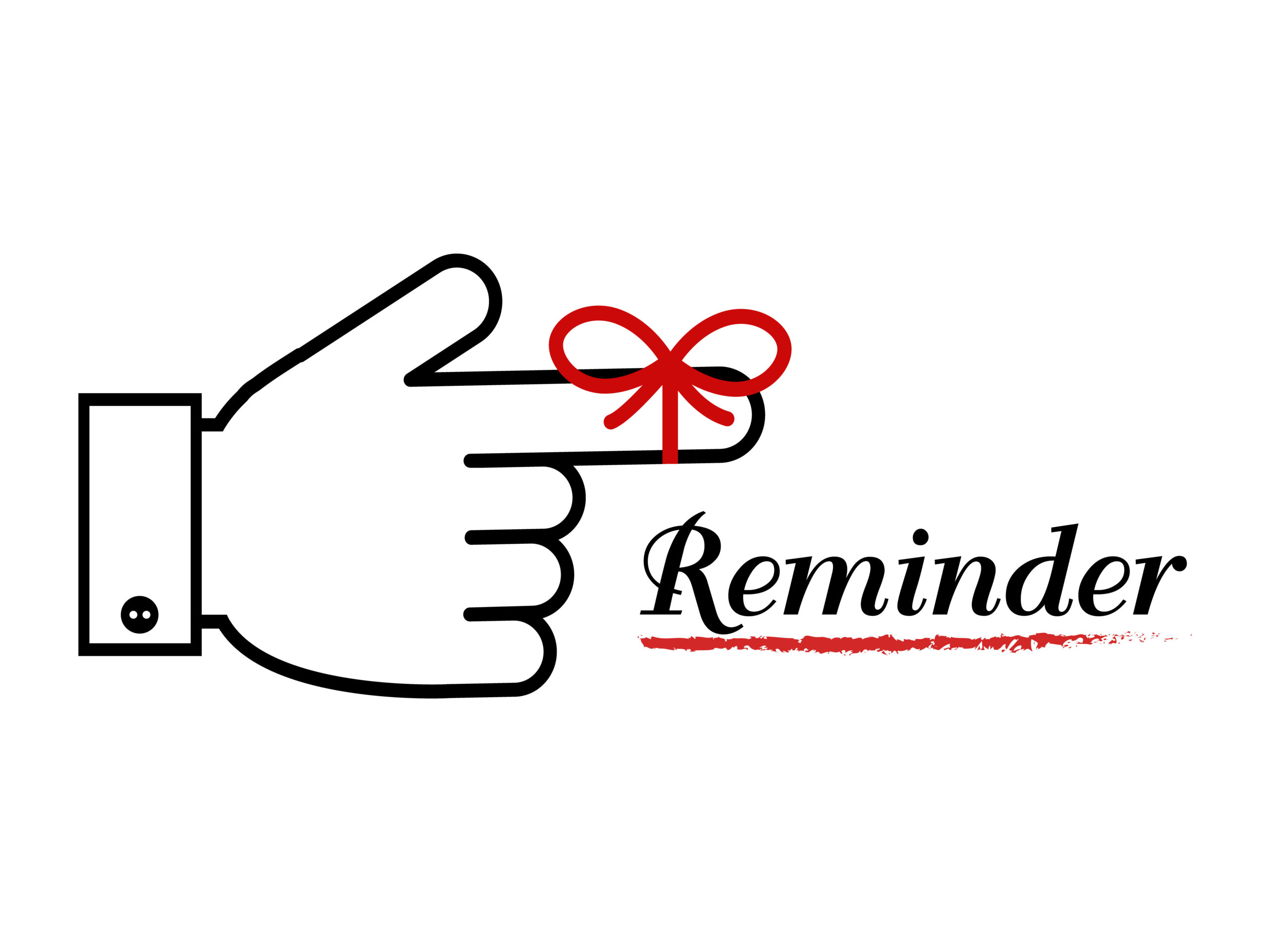こんな疑問を解消します。
slackにはリマインド用のコマンドが用意されています。
使いこなせると便利ですが、どんな設定ができるのか少しわかりにくいです。
そこで今回は実際の使用例を元にどんな指定ができるのかをわかりやすく解説します。
この記事を読むことで、slackを使ったリマインダーのやり方や活用例を知ることが可能です。
slackのリマインダー設定方法

slackでリマインダーを利用するための基本構文は以下の通りです。
/remind [誰に] [何を] [いつ]
例えば「会議」というリマインドを明日の朝10時に自分宛に送るためには以下のようなコマンドを打ちます。
/remind me 会議 at 10am tomorrow
リマインドをするためには以下の3つの指定が必要です。
①誰に
②何を
③いつ
指定は主に3つですが、一つ目の指定は必ず「誰に」にする必要があります。
1つ目が「誰に」というのはちょっと覚えにくいので、僕は「英語の第五文型であるSVOOと同じ順番」という覚え方をしています。
2つ目の「何を」と3つ目の「いつ」に関しては順番は関係ありません。
slackのリマインダーの設定方法①「誰に」
「誰に」の部分に使うのは主に以下の3つです。
・me:自分
・#リマインドしたいチャンネル名:特定のチャンネル
・@リマインドしたい人:特定の人
特定のチャンネルでリマインドしたい場合は以下のようにします。
/remind #general みんなに伝えたい内容
特定の個人に対しても送ることができます。
/remind @送りたい相手 特定の人に伝えたい内容
slackのリマインダーの設定方法②「何を」
「何を」の部分にはリマインドしたい内容を書きます。
改行することも可能です。
slackのリマインダーの設定方法③「いつ」
「いつ」の部分には以下のように様々な設定をすることができます。
・何分後
・何時間後
・明日
・来週
・繰り返し(毎週、毎月など)
それぞれの指定方法を解説します。
| 「いつ」 | 使用コマンド | 例 |
| 〇〇秒後 | in 〇〇seconds | /remind me カップラーメン出来上がったよ in 30seconds
→30秒後に「カップラーメン出来上がったよ」とリマインドする |
| 〇〇分後 | in 〇〇minutes | /remind me 休憩終了! in 30minutes
->30分後に「休憩終了!」とリマインドする |
| 〇〇時間後 | in 〇〇hours | /remind me 外出準備! in 1hours
->1時間後に「外出準備!」とリマインドする |
| 午前〇〇時 | at 〇〇am | /remind me 朝礼 at 9am
->午前9時に「朝礼」とリマインドする |
| 午後〇〇時 | at 〇〇pm | /remind me 美容院 at 3pm
->午後3時に「美容院」とリマインドする |
| 明日 | tomorrow | /remind me 写真撮影 tomorrow
->明日、「写真撮影」とリマインドする |
| 日付指定 | on D/M/Y | /remind me ビデオ返却 on 03/01/2020
->2020年の3月1日に「ビデオ返却」とリマインドする |
複数のコマンドを組み合わせる

「いつ」に関しては複数の組み合わせが可能です。
以下は日付指定と時間指定を組み合わせた例になります。
| いつ | 使用コマンド | 例 |
| 日付指定 + 時間指定 | on 02/22/2020 at 2pm | /remind me 試験 on 02/22/2020 at 2pm
2020年2月22日の14時に「試験」とリマインドする |
slackで「毎月」、「毎週」に繰り返してリマインドする方法

| いつ | 使用コマンド | 例 |
| 毎週 | every [曜日] | /remind me 会議 every monday
毎週月曜日に「会議」とリマインドする |
| 毎月 | 〇〇th every month | /remind me 全体会議 1th every month
毎月1日に「全体会議」とリマインドする |
登録済みのslackリマインダーを確認する方法

いくつかのリマインドを設定すると今どんなリマインドが設定されているのかわからなくなってしまいます。
そんな時には以下のコマンドを打つことで現在設定されているslackのリマインド一覧を表示することが可能です。
/remind list
登録したslackのリマインドを削除する方法

リマインドを削除するには「/remind list」でリマインド一覧を表示させた後に「削除」を押すことで消すことができます。
実際に使っているslackのリマインダーの活用例

定例MTGのリマインド
僕は毎週特定の曜日に行われているMTGのリマインドをしています。
/remind me 会議 at 9am every monday
一日の予定を確認
毎日やらなければいけないタスクを毎朝9時にリマインドすることで朝その日にやることを確認するのも便利です。
何をやるのかは前日の帰宅にリマインドをセットしています。
でくくってあげて、背景をつけると綺麗になります。
/remind me at 9am TODOリスト
・タスクA
・タスクB
・タスクC
`
slackのリマインド設定まとめ

リマインド通知はgoogleカレンダーなどでもできますが、普段使い慣れていることもありslackの方が見逃しにくいです。
使いこなせると便利なので覚えておいて損はないかと思います。
この記事が参考になれば幸いです。